3DMax怎么打开CAD文件?
设·集合小编 发布时间:2023-03-27 16:21:07 517次最后更新:2024-03-08 11:52:01
CAD和3DMax软件是世界通用的两大办公软件,适用于各种职业,我们经常两个软件绘制的图纸共用,所以3DMax怎么打开CAD文件呢?来告诉大家一个超简单的方法。
工具/软件
硬件型号:华硕(ASUS)S500
系统版本:Windows7
所需软件:3DMax、CAD
方法/步骤
第1步
首先,若只要导入CAD的一部分图,以CAD2007为例,打开CAD2007,可得以下界面。

第2步
点击界面左上角的文件,选择打开,选择需要打开的文件,以下图为例,为打开后的文件。
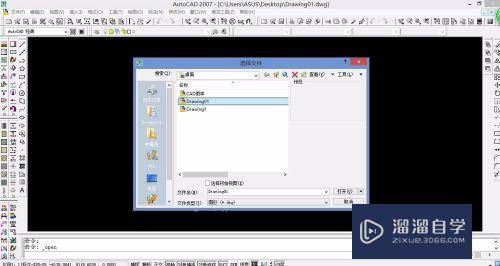

第3步
若只要其中的一个区域,则选中那个区域,输入W然后空格,选择保存路径,然后点击保存即可保存刚刚选择的那个区域CAD文件。


第4步
以3Dmax2014为例,打开3Dmax,点击左上角,选择导入,选择刚刚保存的CAD文件。


第5步
打开刚刚保存的CAD文件,如图所示,打开后即可根据需要进行建模了。

第6步
若不需要截取原CAD文件的部分区域,则只要在3Dmax中直接打开该CAD文件即可,如图。

- 上一篇:CAD怎么进行填充瓷砖?
- 下一篇:CAD的.DWg格式怎么改成.jpg?
相关文章
广告位


评论列表